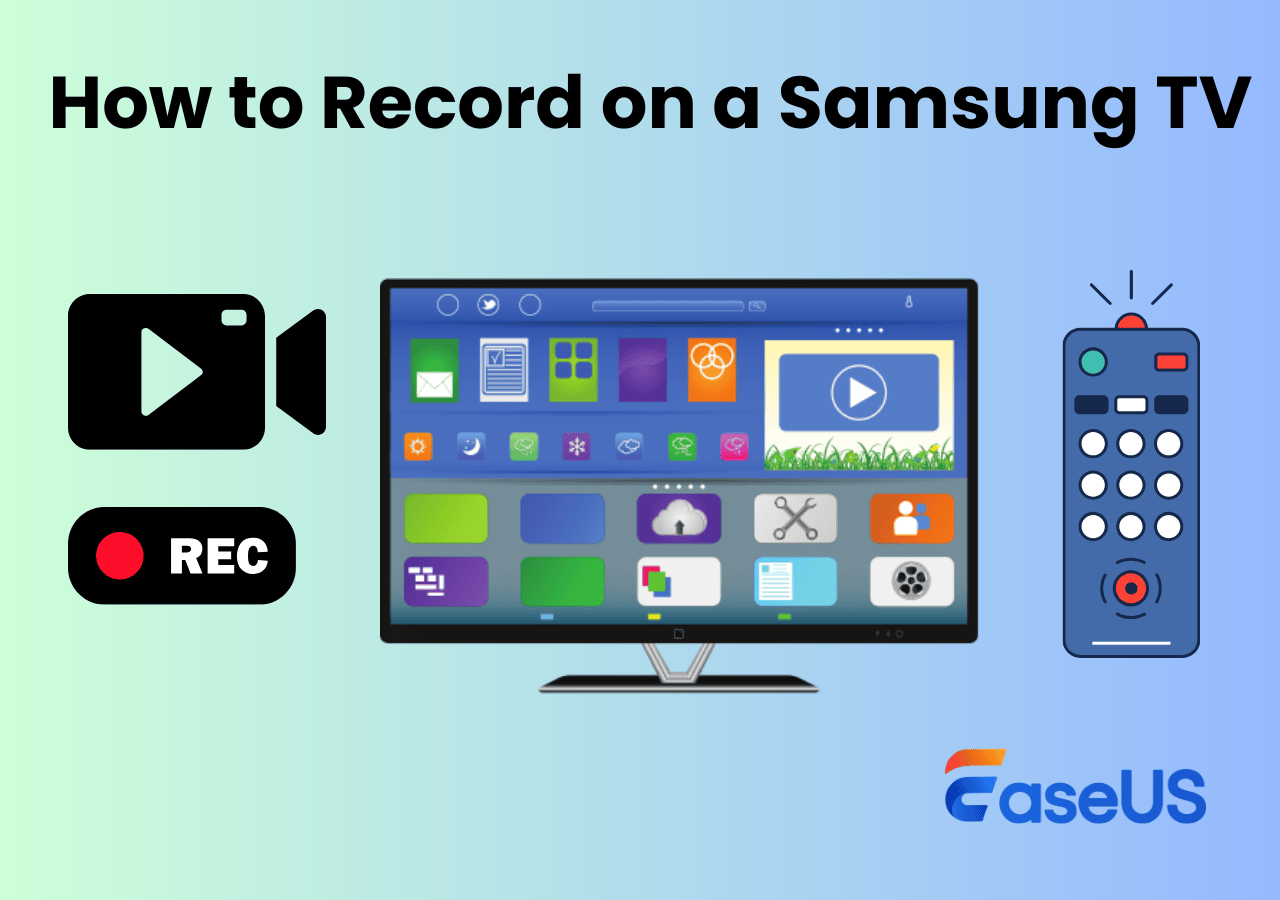-
![]()
Jacinta
"Obrigada por ler meus artigos. Espero que meus artigos possam ajudá-lo a resolver seus problemas de forma fácil e eficaz."…Leia mais -
![]()
Rita
"Espero que minha experiência com tecnologia possa ajudá-lo a resolver a maioria dos problemas do seu Windows, Mac e smartphone."…Leia mais -
![]()
Leonardo
"Obrigado por ler meus artigos, queridos leitores. Sempre me dá uma grande sensação de realização quando meus escritos realmente ajudam. Espero que gostem de sua estadia no EaseUS e tenham um bom dia."…Leia mais
Índice da Página
0 Visualizações
Telegram é um dos aplicativos de mensagens mais populares em todo o mundo devido aos seus inúmeros recursos, como compartilhamento privado de vídeos. Às vezes, você pode querer salvar esses vídeos privados do Telegram para assistir mais tarde, no entanto, é um pouco desafiador baixar vídeos privados do Telegram. Diante disso, neste post iremos guiá-lo por algumas maneiras de gravar vídeos privados no Telegram para salvá-los. Agora, vamos mergulhar nos detalhes!
Gravação de tela de vídeo privado de telegrama no Windows/Mac
Todos sabemos que os vídeos privados do Telegram pertencem ao conteúdo de vídeo protegido. Portanto, quando se trata de vídeos protegidos contra gravação de tela , é necessário encontrar um gravador de tela poderoso. E EaseUS RecExperts é um dos representantes mais populares.
Este software oferece um modo especial de gravação de vídeo, garantindo que não haverá tela preta mesmo se você gravar vídeo do Netflix, Disney Plus, etc. Além disso, este gravador de tela permite gravação sem limite de tempo e sem marca d'água para melhorar seu experiência de gravação. Quanto a salvar vídeos privados do Telegram, é moleza. Mais importante ainda, você pode até transcrever suas gravações para texto com um simples clique após a gravação, se necessário. Agora, pegue esta ferramenta para iniciar sua gravação de vídeo privado no Telegram!
Etapa 1. Inicie o EaseUS RecExperts. Escolha um modo de gravação em "Tela inteira" ou "Região" . Para obter uma melhor experiência, sugerimos que você opte por gravar em tela inteira.

Passo 2. Principalmente, você precisará gravar o som do sistema ao gravar um vídeo. Basta clicar no sinal de fala para selecioná-lo. Você também pode marcar a função “Gravar silenciosamente ”, para que o processo de gravação seja silenciado sem silenciar o vídeo gravado.

Passo 3. Após essas configurações, você pode pressionar o botão vermelho “REC” para iniciar a gravação. Caso queira pausar a gravação, clique no botão branco “Pausar” ; para encerrar a gravação, clique no botão vermelho “Parar” .
Passo 4. Após a gravação, a janela da lista de gravações será aberta. Aqui você pode visualizar, dividir, excluir e gerenciar seus vídeos gravados.

Compartilhe esta postagem se você achar útil!
Grave vídeos privados no Telegram com dispositivos móveis
Que tal gravar vídeos privados no Telegram com o celular? Na verdade, também é fácil, pois existe um gravador de tela integrado em seus dispositivos Android ou iOS. Então, a seguir mostraremos como salvar vídeos privados do Telegram no Android e iPhone.
#1. Grave vídeos privados do Telegram no Android
Como discutimos, existe um gravador de tela Android integrado que permite gravar quase tudo no seu dispositivo com áudio. Agora, vamos conferir o tutorial abaixo:
Passo 1. Abra o aplicativo Telegram e encontre o vídeo privado que deseja gravar.
Passo 2. Deslize de cima para baixo na tela para abrir o painel de configuração rápida. Em seguida, toque no botão Gravador de tela.

Passo 3. Quando estiver pronto, pressione Iniciar gravação para capturar vídeos privados do Telegram.
#2. Salve vídeos privados do Telegram no iPhone
Gravar vídeos privados do Telegram no iPhone também é tão fácil quanto 1-2-3 por causa do gravador de tela iOS integrado:
Passo 1. Desbloqueie seu telefone iOS e abra o Centro de Controle deslizando para baixo na tela superior direita.
Passo 2. Inicie o aplicativo Telegram e reproduza o vídeo que deseja gravar.
Passo 3. Em seguida, toque no botão Gravar para iniciar a gravação do vídeo.
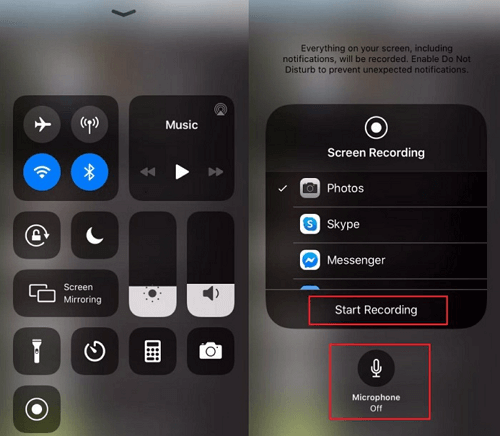
Bônus: como baixar vídeos privados diretamente do Telegram
Depois de aprender como gravar vídeos do Telegram, você deve estar se perguntando se existe uma maneira de baixar vídeos privados diretamente do Telegram. Aqui, queremos dizer SIM. Você pode optar por baixar vídeos do Telegram com alguns downloaders de vídeo. Considerando tudo isso, apresentamos uma excelente ferramenta online para ajudá-lo a concluir a tarefa em segundos - PasteDownload.
Este serviço online permite baixar vídeos, áudio e até fotos do Telegram em um só lugar. Aqui está como usá-lo:
Passo 1. Abra esta ferramenta online, copie e cole o URL do vídeo do Telegram.
Passo 2. Clique em Download para iniciar o processo.

Passo 3. Assim que o processo for concluído, clique no botão Download para salvar os arquivos em sua pasta local.
Palavras Finais
Esta postagem mostra algumas maneiras fáceis de salvar vídeos privados do Telegram. Agora você pode escolher aquele que melhor se adapta às suas necessidades para iniciar seu trabalho. Para usuários de desktop, sempre recomendamos o EaseUS RecExperts, que irá satisfazer quase todas as necessidades de gravação!
Perguntas frequentes sobre como gravar vídeos privados do Telegram
1. Como posso salvar vídeos protegidos do Telegram?
Existem duas maneiras principais de salvar vídeos protegidos do Telegram. Uma é gravar os vídeos protegidos do Telegram com um gravador de tela e a outra é baixar os vídeos diretamente desta plataforma. Quanto ao primeiro, você pode experimentar EaseUS RecExperts, OBS Studio ou outros programas populares. Se você preferir baixar vídeos, o EaseUS Video Downloader é uma boa opção.
2. É legal baixar vídeos do Telegram?
Na verdade não. Baixar vídeos ou filmes do canal Telegram é ilegal. E você não encontra acesso para baixar esses vídeos do Telegram.
3. Por que não consigo baixar vídeos de um canal privado do Telegram?
Pode ser devido a restrições definidas pelo administrador do canal. Os vídeos privados costumam ser limitados a usuários específicos e o download pode ser desativado.
EaseUS RecExperts

um clique para gravar tudo na tela!
sem limite de tempo sem marca d’água
Iniciar a Gravação